Cara Mengelola Widget di iPadOS

Apple akhirnya memecah iOS antara iPhone dan iPad, menciptakan iPadOS untuk lini tablet populer perusahaan. Meskipun sistem operasi baru tidak jauh berbeda dari iOS, ada beberapa perubahan menarik yang mungkin memikat Anda untuk meningkatkan, termasuk widget.
Android telah lama mendukung widget; iOS juga memilikinya, tetapi Anda harus menggesek ke kanan dan kemudian gulir ke bawah untuk meraihnya. Dengan Today View di iPadOS, panel widget di depan dan tengah di homescreen. Berikut cara menyesuaikan tampilan itu.
Menavigasi Tampilan Hari Ini
Kontrol panel Today View dengan serangkaian gerakan halus yang mudah diabaikan. Gulir ke atas dan ke bawah di panel widget untuk berpindah di antara widget berbeda yang diatur ke beranda. Setiap widget dapat dimasukkan dengan satu ketukan.
Jika Anda ingin menghapus panel dari tampilan, geser ke bawah pada Today Today, tetapi pertahankan jari Anda di layar. Tampilan Hari ini harus diganti dengan tempat kosong. Jika Anda menyematkan widget apa pun, itu akan tetap ada sementara sisa Tampilan Hari ini menghilang. Bawa kembali panel penuh dengan menggesekkan di tempat panel dulu.
Jika Anda sama sekali tidak ingin melihat Tampilan Hari Ini, gulir ke bagian bawah panel widget dan pilih Edit. Di sini Anda dapat beralih sakelar di sebelah Keep on Home Screen.
Sekarang ketika Anda menggeser ke kiri, panel Today View akan hilang sepenuhnya dan aplikasi yang tersisa akan mengisi ruang. Bawa panel kembali kapan saja dengan menggesekkan ke kanan.
Kelola Widget
Jika Anda ingin mengubah widget yang tercantum di panel, gulir ke bawah ke bawah dan ketuk Edit. Tambahkan widget dengan mengetuk tanda tambah hijau di sebelah setiap daftar di bagian Widget Lainnya. Semua barang yang Anda tambahkan akan dicantumkan di bagian Favorites.
Widget yang tersedia termasuk AppleKalender, Mail, Musik, Berita, Catatan, Pengingat, Pintasan, dan aplikasi TV. Widget pihak ketiga juga tersedia dari Chrome, Firefox, Google Maps, Outlook, dan lainnya.
Setelah widget ditambahkan ke daftar Favorit Anda, mereka dapat dipindahkan untuk menentukan pesanannya di Today View. Tahan ikon hamburger () dan seret widget ke dalam urutan yang benar.
Jika Anda ingin menghapus item dari favorit, ketuk ikon minus merah, lalu ketuk Hapus. Atau seret mereka ke Lebih Banyak Widget.
Pin Widget Favorit
Tambahan utama untuk sistem widget untuk iPadOS adalah kemampuan untuk menyematkan widget di tempat di bagian atas Today View.
Di layar Edit, seret widget dari bagian Favorites ke Pinned Favorites. Jika ada beberapa item di Favorit Tersemat, Anda dapat menggunakan ikon hamburger () untuk mengubah urutan mereka di Today View.
Setelah widget disematkan, Anda dapat menggeseknya pada Today View dari homescreen, dan item-item ini akan tetap ada di bagian atas layar.


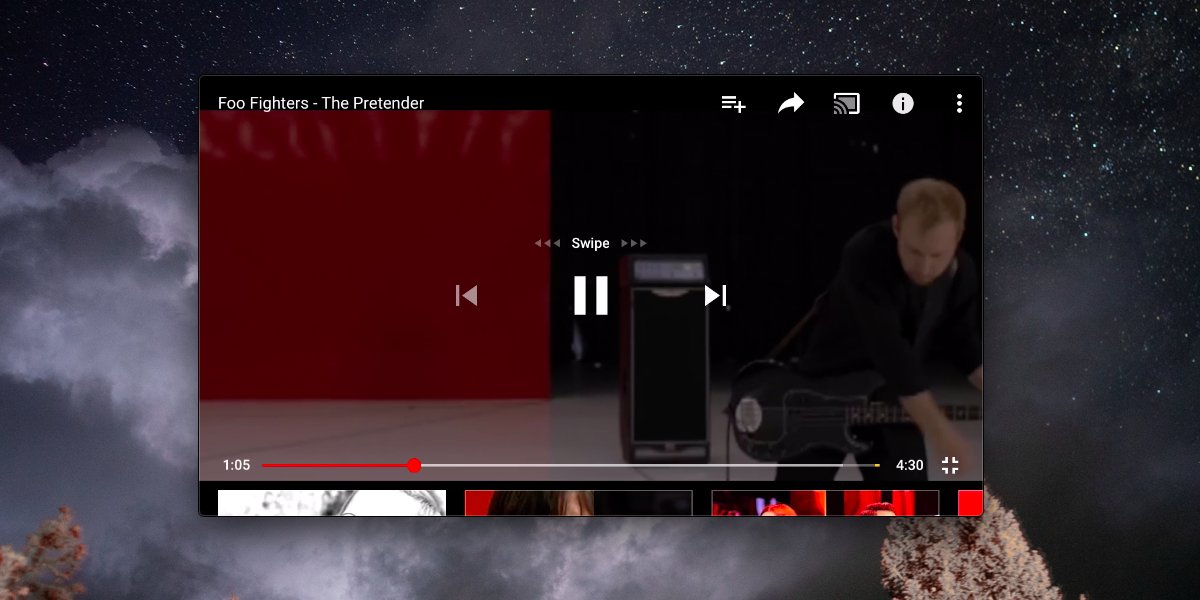
![Akar Galaxy Note 10.1 N8000 DDALH1 Android 4.0.4 Firmware Stock Resmi [How To Tutorial]](../wp-content/uploads/2020/02/1581467468_Akar-Galaxy-Note-10.1-N8000-DDALH1-Android-4.0.4-Firmware-Stock.png)